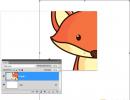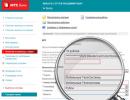Προγράμματα επισκευής USB flash drives, καρτών SD (διάγνωση και δοκιμή, μορφοποίηση, ανάκτηση). Πρόγραμμα για μορφοποίηση καρτών SD Μορφοποίηση κάρτας flash microsd
Η κάρτα μνήμης είναι ένας βολικός τρόπος αποθήκευσης πληροφοριών που σας επιτρέπει να εξοικονομήσετε έως και 128 gigabyte δεδομένων. Ωστόσο, υπάρχουν φορές που η μονάδα πρέπει να διαμορφωθεί και τα τυπικά εργαλεία δεν μπορούν πάντα να το αντιμετωπίσουν. Σε αυτό το άρθρο θα δούμε μια λίστα προγραμμάτων για τη διαμόρφωση καρτών μνήμης.

Το πρώτο πρόγραμμα σε αυτή τη λίστα είναι το SDFormatter. Σύμφωνα με τους ίδιους τους προγραμματιστές, το πρόγραμμα, σε αντίθεση Εργαλεία των Windows, παρέχει μέγιστη βελτιστοποίηση κάρτας SD. Επιπλέον, υπάρχουν ορισμένες ρυθμίσεις που σας επιτρέπουν να προσαρμόσετε ελαφρώς τη μορφοποίηση σύμφωνα με τις προτιμήσεις σας.
RecoverRx

Το βοηθητικό πρόγραμμα RecoveRx του Transcend δεν διαφέρει πολύ από το προηγούμενο. Το μόνο που θα ήθελα να έχω στο πρόγραμμα είναι πιο λεπτή ρύθμιση. Υπάρχει όμως ανάκτηση δεδομένων εάν χαθούν σε περίπτωση βλάβης της κάρτας μνήμης, κάτι που δίνει στο πρόγραμμα ένα μικρό πλεονέκτημα.
Εργαλείο αυτόματης μορφοποίησης

Αυτό το βοηθητικό πρόγραμμα έχει μόνο μία λειτουργία, αλλά την κάνει αρκετά καλά. Ναι, η διαδικασία διαρκεί λίγο περισσότερο από το συνηθισμένο, αλλά αξίζει τον κόπο. Και λαμβάνοντας υπόψη ότι αναπτύχθηκε από τη διάσημη εταιρεία Transcend, αυτό του δίνει λίγη περισσότερη αξιοπιστία, ακόμη και παρά την έλλειψη άλλης λειτουργικότητας.
HP USB Disk Storage Format Tool

Ένα άλλο αρκετά δημοφιλές εργαλείο για εργασία με μονάδες USB και MicroSD. Το πρόγραμμα έχει και μορφοποίηση με λίγη προσαρμογή. Επιπλέον, υπάρχει επίσης πρόσθετη λειτουργικότητα, για παράδειγμα, ένας σαρωτής σφαλμάτων σε μια μονάδα flash. Και γενικά, το πρόγραμμα είναι εξαιρετικό για τη διαμόρφωση μιας μονάδας flash που δεν ανοίγει ή παγώνει.
Εργαλείο μορφοποίησης χαμηλού επιπέδου HDD

Αυτό το λογισμικό είναι πιο κατάλληλο για μονάδες σκληρού δίσκου, όπως φαίνεται ακόμη και από το όνομα. Ωστόσο, το πρόγραμμα μπορεί επίσης να αντιμετωπίσει απλούς δίσκους. Το πρόγραμμα έχει τρεις τρόπους μορφοποίησης:
- Υπό όρους χαμηλού επιπέδου;
- Γρήγορα;
- Πλήρης.
Κάθε ένα από αυτά διαφέρει ως προς τη διάρκεια της διαδικασίας και την ποιότητα της πολτοποίησης.
Οποιαδήποτε από τις εφαρμογές που εξετάσαμε διαγράφει αποτελεσματικά πληροφορίες εντελώς, συνδέεται μέσω θύρα USBσε εξωτερικές συσκευές, HDD, κάρτες μνήμης SD κ.λπ. Οι πιο δημοφιλείς μπορούν να βρουν κακούς τομείς, να αλλάξουν μέγεθος τόμους και να μορφοποιήσουν μονάδες flash για συστήματα Unix. Αλλά το καθένα ειδικό πρόγραμμαέχει το δικό του κοινό, οπότε θα επιλέξουμε το καλύτερο σε πολλές κατηγορίες.
Μας άρεσαν πολύ τα εργαλεία Flash Memory Toolkit. Η χρήση του βοηθητικού προγράμματος είναι απόλαυση. Αυτήν κατάλογος συμφραζόμενωνπαρέχει πρόσβαση σε όλες τις απαραίτητες λειτουργίες. Οι προγραμματιστές χάλασαν ακόμη και τα σημεία αναφοράς, κάτι που ήδη αξίζει σεβασμό! Ωστόσο, δεν ήταν χωρίς τα μειονεκτήματά του - τελευταία έκδοσηπρόγραμμα χρονολογείται από μερικές φορές τα Windows XP, που σημαίνει ότι οι αλγόριθμοι λειτουργίας του βοηθητικού προγράμματος είναι ξεπερασμένοι. Το υψηλό κόστος του είναι επίσης αποτρεπτικό.
Μια εναλλακτική είναι ο συνδυασμός D-Soft Flash DoctorΚαι MiniTool Partition Wizard Δωρεάν. Και τα δύο εργαλεία είναι δωρεάν. Μπορείτε να κάνετε λήψη προγραμμάτων από τον επίσημο ιστότοπο στην πιο πρόσφατη έκδοση που κυκλοφορούν τακτικά.
Κατάλληλο για οικιακή χρήση JetFlash Εργαλείο ανάκτησης – ιδιόκτητο βοηθητικό πρόγραμμα για μονάδες flash και σκληροι ΔΙΣΚΟΙΥπερβαίνω. Η διεπαφή του είναι διαισθητική και απλοποιημένη όσο το δυνατόν περισσότερο. Αλλά και πάλι, ο μόνος περιορισμός είναι ότι υποστηρίζονται μόνο επώνυμες συσκευές και ορισμένα συμβατά τσιπ.
Δεν έχει τέτοιες ελλείψεις Εργαλείο μορφής αποθήκευσης δίσκου USB. Αναπτύχθηκε από την HP, αλλά είναι συμβατό με οποιονδήποτε εξοπλισμό. Το πρόγραμμα όχι μόνο επαναφέρει τις μονάδες flash, αλλά και διαγράφει σε χαμηλό επίπεδο όλες τις πληροφορίες από οποιονδήποτε σκληρό δίσκο, κάτι που θα είναι χρήσιμο, για παράδειγμα, ως μέρος της προετοιμασίας ενός φορητού υπολογιστή πριν από την πώληση.
Είναι κρίμα, αλλά η εφαρμογή HP δεν βρίσκει πάντα κατεστραμμένες συσκευές. Για αυτό υπάρχει ένα "ένα κουμπί" EzRecover. Ο αλγόριθμος λειτουργίας του είναι απλός - βρίσκουμε τη συσκευή, κάνουμε κλικ σε αυτήν, την επαναφέρουμε μέσω προγραμματισμού και την αντικαθιστούμε με τις προεπιλεγμένες ρυθμίσεις.
Κύρια χαρακτηριστικά του προγράμματος Εργαλείο μορφοποίησης χαμηλού επιπέδουοι επαγγελματίες θα το εκτιμήσουν. Πιθανότατα ανιχνεύει μια κατεστραμμένη μονάδα δίσκου, μορφοποιεί σχολαστικά και αντιστοιχίζει τομείς, αλλά δεν ξέρει πώς να κάνει κοινά πράγματα - να δημιουργήσει διαμερίσματα. Η εφαρμογή θα μπορεί να προσθέσει λειτουργικότητα MiniTool Partition Wizardή Acronis Disk Director.
Θα ήθελα επίσης να επιστήσω την προσοχή Μορφοποιητής SD– αυτό το εξειδικευμένο λογισμικό σέρβις αναπτύχθηκε για κάρτες μνήμης φωτογραφικών μηχανών και smartphone. Ο ίδιος θα επιλέξει τον καλύτερο αλγόριθμο ανάκτησης και θα τον εκτελέσει αποτελεσματικά. Υπάρχει λεπτή ρύθμιση.
Και αν ασχολείστε όχι μόνο με την επισκευή μονάδων flash, αλλά και να κάνετε δοκιμές, δεν μπορείτε να το κάνετε χωρίς Flash Memory Toolkit. Το βοηθητικό πρόγραμμα είναι λίγο ξεπερασμένο, αλλά τα σημεία αναφοράς και οι διαγνωστικές μέθοδοί του είναι ενημερωμένα.
Μετά από αποτυχίες της κάρτας μνήμης, συνήθως βοηθά μόνο ένα πρόγραμμα για τη μορφοποίηση μονάδων flash ntfs, fat32, microsd, transcend, usb, kingston, sd, apacer, hp. Υπάρχουν αρκετά από αυτά.
Είναι αδύνατο να πούμε ποιο είναι το καλύτερο. Εγκαθίστανται από προεπιλογή στον υπολογιστή και το τηλέφωνό σας, αλλά συχνά μπορεί να απαιτούνται. πρόσθετα προγράμματαγια μορφοποίηση.
Κάθε μονάδα flash (κάρτα μνήμης) περιέχει έναν μικροεπεξεργαστή υπεύθυνο για τη λειτουργία της.
Το πρόγραμμα για τη μορφοποίηση μονάδων flash, σε περίπτωση αποτυχίας, απλώς κλείνει τους "σπασμένους" τομείς (κελιά) και αφήνει μόνο αυτούς που λειτουργούν.
Αυτό μειώνει την ποσότητα της μνήμης, αλλά η κάρτα μνήμης παραμένει λειτουργική.
Πολύ καλό πρόγραμμαγια πλήρη μορφοποίηση μονάδων flash ntfs, fat32, microsd, transcend, usb, kingston, sd, apacer, hp “Flash Doctor”.
Μπορεί να χρησιμοποιηθεί για μορφοποίηση δύναμης και χαμηλού επιπέδου και είναι δωρεάν.
Κατεβάστε αυτό το πρόγραμμα δωρεάν για να μορφοποιήσετε μονάδες flash
Πώς να χρησιμοποιήσετε; Πρώτα απ 'όλα, μετά την εκκίνηση, για να μορφοποιήσετε, βρείτε τη μονάδα flash στον πίνακα:

Θα ανοίξει ένα νέο παράθυρο, περιμένετε μέχρι να ολοκληρωθεί η σάρωση της επιλεγμένης μονάδας δίσκου.
Θα δείτε σε τι κατάσταση βρίσκεται η κάρτα μνήμης ή ο δίσκος σας (ανάλογα με το τι ελέγχετε).
Μορφοποίηση μονάδας flash και πολλά άλλα
Για να μορφοποιήσετε τη μονάδα flash, κάντε κλικ στο "Recover Media". Απλά πρόσεχε. Όλο το περιεχόμενο (εκτός αν αποθηκευτεί χωριστά) θα καταστραφεί.

Παρεμπιπτόντως, εάν η μονάδα flash σας δεν θέλει να μορφοποιηθεί, . Εάν μετά από αυτό δεν υπάρξει θετικό αποτέλεσμα, τότε τίποτα δεν θα τη βοηθήσει.
Εν κατακλείδι, θα δώσω ένα παράδειγμα από προσωπική εμπειρία. Μια μέρα η κάρτα μνήμης μου σταμάτησε να λειτουργεί εντελώς. Ό,τι έκανα. Το μορφοποιούσα με όλους υπάρχοντα προγράμματα. Δεν υπήρχαν αποτελέσματα.
Μετά άρχισα να παίρνω τηλέφωνα. Ήταν micro SD (με τα υπόλοιπα: ntfs, fat32, microsd, transcend, usb, kingston, sd, apacer, hp, αν το τηλέφωνο δεν υποστηρίζει αυτήν την επιλογή, δεν θα λειτουργήσει) και έγινε ένα θαύμα, όλα λειτούργησαν .
Μόνο όχι στην πρώτη, αλλά μόνο στην τέταρτη από τη Sonya Erickson. Πριν από αυτό δοκίμασα σε Samsung, Nokia και LG - δεν βοήθησε. Που πάω με αυτό;
Ωρες ωρες, προγράμματα υπολογιστήγια τη διαμόρφωση μονάδων flash που θεωρούνται οι καλύτερες μπορεί να μην βοηθήσει, ειδικά εάν η κάρτα μνήμης σας είναι κινέζικη.
Εργαλείο μορφοποίησης χαμηλού επιπέδου HDD – δωρεάν βοηθητικό πρόγραμμαγια σύνθετη μορφοποίηση σκληρών δίσκων, καρτών flash, καρτών μνήμης.
Το πρόγραμμα υλοποιεί μορφοποίηση χαμηλού επιπέδουμέσα αποθήκευσης, δηλαδή καταστρέφει όλα τα διαμερίσματα, όλα τα δεδομένα χρήστη και το MBR. Μετά από μια τέτοια διαγραφή, κανένας κυβερνοεγκληματίας δεν θα μπορεί να ανακτήσει δεδομένα από τη συσκευή αποθήκευσης!
Η μορφοποίηση χαμηλού επιπέδου διαγράφει πλήρως τα δεδομένα από τη μονάδα δίσκου, γεμίζοντας τον ελεύθερο χώρο με μηδενικά. Ακόμη και μετά από σοβαρές αποτυχίες, αυτή η μέθοδος μορφοποίησης μπορεί να επαναφέρει τη μονάδα στη ζωή.
Βασικά χαρακτηριστικά του HDD Low Level Format Tool:
- Μορφοποίηση χαμηλού επιπέδου και δυνατότητα αλλαγής του μεγέθους της μονάδας εντός 281.474.976.710.655 byte.
- Υποστηρίζει μεγάλο αριθμό διεπαφών, συμπεριλαμβανομένων των S-ATA (SATA), IDE, SAS, SCSI, USB (που θα ήμασταν χωρίς αυτό!), Firewire. Οποιοσδήποτε από αυτούς τους τύπους μέσων θα μορφοποιηθεί γρήγορα και αποτελεσματικά.
- Οι υποστηριζόμενοι κατασκευαστές περιλαμβάνουν: Hitachi, Seagate, Toshiba, IBM, Samsung, Fujitsu, Western Digitalκαι πολλοί άλλοι.
- Μορφοποίηση χαμηλού επιπέδου καρτών flash (Μορφές SD, MemoryStick, MMC). Απλώς τοποθετήστε την κάρτα στην επιτραπέζια συσκευή ανάγνωσης καρτών και ξεκινήστε το βοηθητικό πρόγραμμα.
- Υποστήριξη για λειτουργία UltraDMA.
- Λειτουργία γρήγορης εκκαθάρισης πληροφοριών.
- Εμφάνιση δεδομένων SMART. Ο μόνος περιορισμός είναι το γεγονός ότι η εφαρμογή δεν λειτουργεί με κουτιά εξωτερικού σκληρού δίσκου και εξωτερικό πλαίσιο.
- Εάν εμφανιστούν προειδοποιήσεις σφάλματος κατά την αντιγραφή πληροφοριών.
- Εάν χρησιμοποιείτε μονάδα δίσκου με διαφορετικό τύπο ελεγκτή.
- Εάν έχετε δοκιμάσει απολύτως τα πάντα, αλλά καμία μέθοδος ανάκτησης δεν έχει δώσει θετικά αποτελέσματα.
Η Secure Digital Memory Card (SD) είναι μια μορφή καρτών μνήμης που χρησιμοποιούνται για τηλέφωνα, smartphone, κάμερες, tablet, συσκευές αναπαραγωγής. Αυτή η κάρτα χρησιμεύει ως εξωτερική μνήμη για τη συσκευή σας. Στο άρθρο μας θα σας πούμε πώς να μορφοποιήσετε (διαγραφή δεδομένων) μια κάρτα SD.
Για να διαμορφώσετε μια κάρτα SD μέσω υπολογιστή, χρειάζεστε έναν ειδικό προσαρμογέα για την κάρτα.  Συνήθως συνοδεύεται από κάρτα μνήμης. Συνδέστε την κάρτα SD στον υπολογιστή σας.
Συνήθως συνοδεύεται από κάρτα μνήμης. Συνδέστε την κάρτα SD στον υπολογιστή σας. 
Ανοίξτε το παράθυρο Ο Υπολογιστής μου. Κάντε κλικ στο "Έναρξη" ή Μενού των Windowsκαι επιλέξτε "Υπολογιστής".  Στη συνέχεια, αναζητούμε την κάρτα SD μας. Στη γραμμή σκληροι ΔΙΣΚΟΙεπισημαίνεται - αφαιρούμενη κάρτα SD μέσων.
Στη συνέχεια, αναζητούμε την κάρτα SD μας. Στη γραμμή σκληροι ΔΙΣΚΟΙεπισημαίνεται - αφαιρούμενη κάρτα SD μέσων. 
Ανοίξτε το μενού "μορφοποίηση". Κάντε δεξί κλικ στην κάρτα SD και επιλέξτε «Μορφοποίηση» από το μενού. Στη συνέχεια θα μεταβείτε στο παράθυρο "Μορφοποίηση".  Επιλέγω σύστημα αρχείων. Διαφορετικά συστήματα χρησιμοποιούν διαφορετικές δομές αρχείων. Για να διασφαλίσετε ότι η κάρτα μνήμης μπορεί να διαβαστεί σε οποιαδήποτε συσκευή, επιλέξτε το σύστημα αρχείων FAT32. Μετά από αυτό, η κάρτα SD θα μορφοποιηθεί και θα λάβετε ένα κενό μέσο αποθήκευσης.
Επιλέγω σύστημα αρχείων. Διαφορετικά συστήματα χρησιμοποιούν διαφορετικές δομές αρχείων. Για να διασφαλίσετε ότι η κάρτα μνήμης μπορεί να διαβαστεί σε οποιαδήποτε συσκευή, επιλέξτε το σύστημα αρχείων FAT32. Μετά από αυτό, η κάρτα SD θα μορφοποιηθεί και θα λάβετε ένα κενό μέσο αποθήκευσης.
Εάν πρέπει να διαμορφώσετε μια κάρτα SD στο Android, τότε πρέπει να αφήσετε την κάρτα σε αυτήν, δεν χρειάζεται να τη συνδέσετε στον προσαρμογέα. Ανοίξτε τις ρυθμίσεις και μετά την καρτέλα μνήμης. Κάντε κλικ στην επιλογή διαγραφή SD. 
Μπορείτε να διαμορφώσετε την κάρτα SD χρησιμοποιώντας το πρόγραμμα.
Κατεβάστε το Transcend Autoformat δωρεάν
Κατεβάστε το πρόγραμμα. Αφού συνδεθείτε μέσω του προσαρμογέα κάρτας SD, ανοίξτε το πρόγραμμα Transcend Autoformat. Σε αυτό, επιλέξτε SD και κάντε κλικ στο format. Μόλις ολοκληρωθεί η διαδικασία, η κάρτα σας θα εκκαθαριστεί. Όλα τα δεδομένα θα χαθούν.